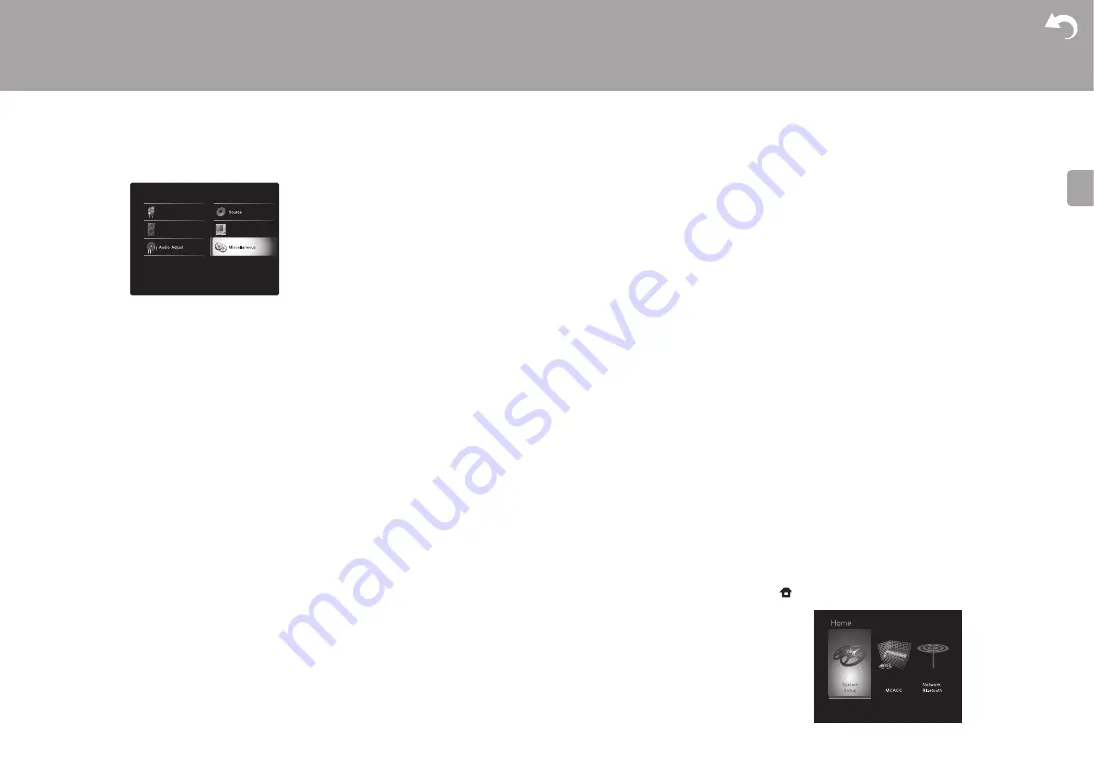
45
| Otros
E
S
0
Si “Firmware Update” está en gris y no se puede
seleccionar, espere un momento hasta que se inicie.
0
No podrá seleccionar “Update via NET” si no hay nada
que actualizar.
4. Pulse ENTER con “Update” seleccionado para iniciar la
actualización.
0
Durante la actualización, la pantalla del TV podría
ponerse en negro dependiendo del programa de
actualización. En ese caso, compruebe el progreso en
la pantalla de esta unidad. La pantalla del TV
permanecerá en negro hasta que se complete la
actualización y se haya encendido nuevamente la
alimentación.
0
"Se visualizará "Completed!" cuando se haya
completado la actualización.
5. Pulse
Í
STANDBY/ON en esta unidad para pasar la
unidad al modo de espera. El proceso se ha completado
y su firmware se ha actualizado a la última versión.
0
No use
Í
en el mando a distancia.
Si se visualiza un mensaje de error:
Cuando ocurre un
error, aparece el mensaje "
*
-
**
Error!" en la pantalla de
esta unidad. ("
*
" representa un carácter alfanumérico.)
Compruebe lo siguiente:
0
¾
-01,
¾
-10:
No se encontró el cable Ethernet. Conecte
el cable Ethernet correctamente.
0
¾
-02,
¾
-03,
¾
-04,
¾
-05,
¾
-06,
¾
-11,
¾
-13,
¾
-14,
¾
-
16,
¾
-17,
¾
-18,
¾
-20,
¾
-21:
Error de conexión a
internet. Compruebe lo siguiente:
– El router está encendido
– Esta unidad y el router están conectados a través de
la red
Pruebe a desconectar y, a continuación, vuelva a
conectar la alimentación de la unidad y el router. Esto
podría solucionar el problema. Si aún no puede
conectarse a Internet, el servidor DNS o el servidor proxy
podrían estar inactivos temporalmente. Compruebe el
estado de servicio de su proveedor ISP.
0
Otros:
Desconecte y enseguida vuelva a conectar el
cable de alimentación de CA, y vuelva a repetir los pasos
desde el inicio.
Actualización mediante USB
0
Prepare un dispositivo de almacenamiento USB de 128
MB o superior. Formato del sistema de archivos FAT16 o
FAT32.
– Los medios insertados en un lector de tarjetas USB no
se pueden utilizar para esta función.
– Los dispositivos de almacenamiento USB con función
de seguridad no son compatibles.
– Los concentradores USB y los dispositivos USB con
función de concentrador no son compatibles. No
conecte a la unidad estos dispositivos.
0
Elimine los datos almacenados en el dispositivo de
almacenamiento USB.
0
Apague el componente del controlador (PC, etc.)
conectado a la red.
0
Detenga cualquier reproducción de radio por Internet,
dispositivo de almacenamiento USB o contenido de
servidor.
0
Si "System Setup" - "Hardware" - "HDMI" - "HDMI CEC"
en Home está configurado como "On", cámbielo a "Off".
0
Algunos dispositivos de almacenamiento USB podrían
requerir mucho tiempo para cargar, podrían no cargarse
correctamente, o podrían no ser alimentados
correctamente dependiendo del dispositivo o de su
contenido.
0
No asumiremos ninguna responsabilidad por cualquier
pérdida o daño de datos, ni por fallos de almacenamiento
resultantes del uso del dispositivo de almacenamiento
USB con esta unidad. Agradecemos su comprensión.
0
La descripción podría diferir de la visualización en
pantalla pero eso no cambiará la forma de operar o la
función.
1. Conecte el dispositivo de almacenamiento USB a su PC.
2. Descargue el archivo de firmware desde el sitio web de
nuestra empresa a su PC y descomprímalo.
Los archivos de firmware son nombrados de la siguiente
manera:
PIOSLM1002_S20000SASAFPP2_
***
.zip
Descomprima el archivo en su PC. El número de
archivos y carpetas descomprimidos varía dependiendo
del modelo.
3. Copie todos los archivos y carpetas descomprimidos a la
carpeta raíz del dispositivo de almacenamiento USB.
0
Asegúrese de copiar los archivos descomprimidos.
4. Conecte el dispositivo de almacenamiento USB al puerto
USB de esta unidad.
0
Si conecta una unidad de disco duro USB al puerto
USB de la unidad, le recomendamos que utilice el
adaptador de CA para alimentarlo.
0
Si el dispositivo de almacenamiento USB ha sido
particionado, cada sección será tratada como un
dispositivo independiente.
5. Cambie la entrada en la TV a aquella asignada a la
unidad.
6. Pulse
en el mando a distancia.
System Setup
Input/Output Assign
Speaker
Hardware












































